- May -akda Jason Gerald [email protected].
- Public 2023-12-16 11:43.
- Huling binago 2025-01-23 12:49.
Itinuturo sa iyo ng wikiHow na ito kung paano makakuha ng mga libreng kanta (sa isang regular na batayan) mula sa iTunes sa pamamagitan ng pag-download ng Libreng Song Notifier app. Inaabisuhan ka ng app na ito tuwing may inaalok na kanta nang libre sa iTunes. Dati, ang iTunes ay mayroong mga libreng tampok tulad ng "Single of the Week" at "Libre sa iTunes", ngunit ang mga tampok na ito ay tinanggal at pinalitan ng regular na nakaiskedyul na mga libreng alok.
Hakbang
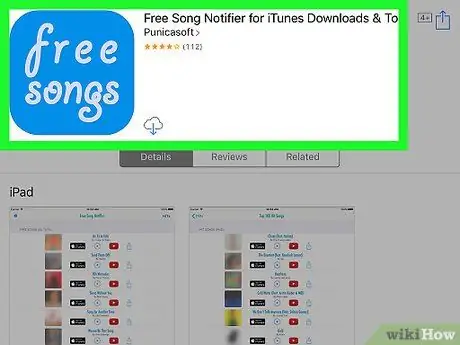
Hakbang 1. Bisitahin ang pahina ng app na Mga Libreng Notifier ng app sa Apple App Store
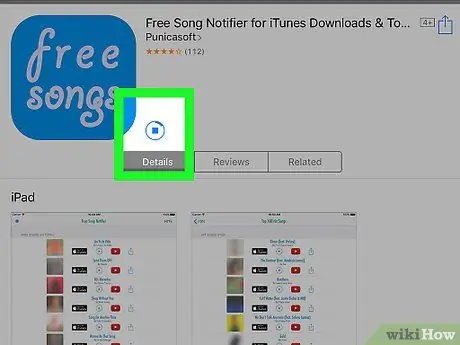
Hakbang 2. Pindutin ang pindutan ng GET, at piliin I-INSTALL.
Pagkatapos nito, mai-install ang app sa iyong iPhone o iPad.
Sa kasalukuyan, ang application na ito ay hindi pa magagamit sa bersyon ng desktop
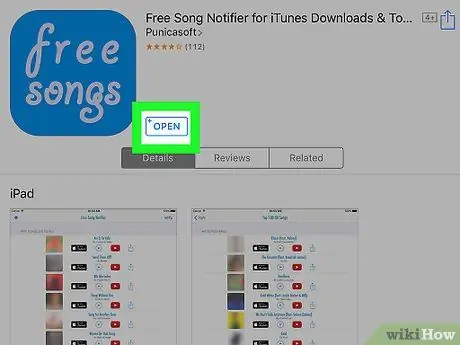
Hakbang 3. Buksan ang FreeSong app

Hakbang 4. I-browse ang magagamit na mga pagpipilian ng kanta
Ayon sa developer ng application na ito, ang mga kanta na ipinapakita ay patuloy na nai-update.
-
Upang makatanggap ng mga notification tungkol sa mga bagong kanta, pindutin ang icon ng mga setting ("mga setting")
sa kaliwang sulok sa itaas ng screen at mag-swipe sa " Paganahin ang Mga Abiso sa Push ”Sa posisyon na (" Bukas ")
pagkatapos ay pindutin ang Payagan ”.
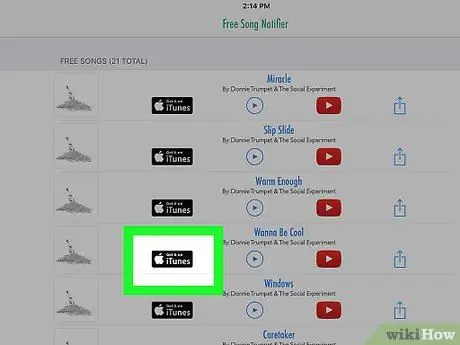
Hakbang 5. Pindutin ang pindutang Kunin ito sa iTunes sa tabi ng kanta na nais mong i-download
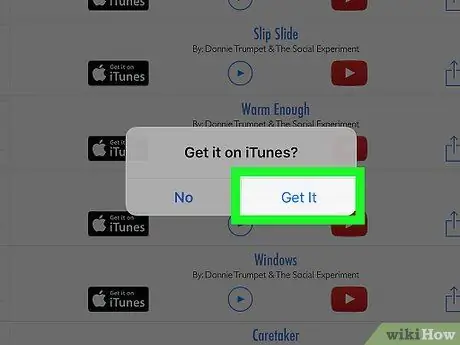
Hakbang 6. Pindutin ang Kumuha nito
Ang iTunes Store app ay magbubukas at magpapakita ng kanta na nais mong i-download.
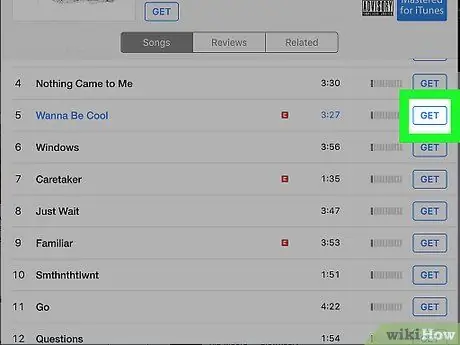
Hakbang 7. Pindutin ang pindutan ng GET sa tabi ng kanta na nais mong i-download
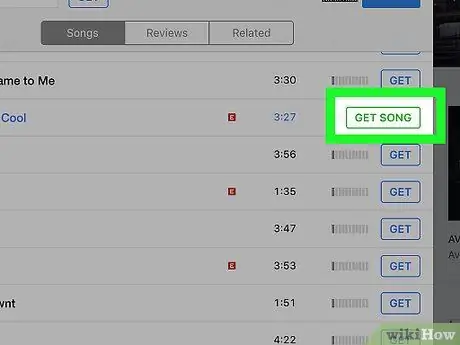
Hakbang 8. Pindutin ang pindutan ng GET SONG
Kung na-prompt, ipasok ang iyong password sa Apple ID o pindutin ang sensor ng fingerprint upang ipasok ang Touch ID
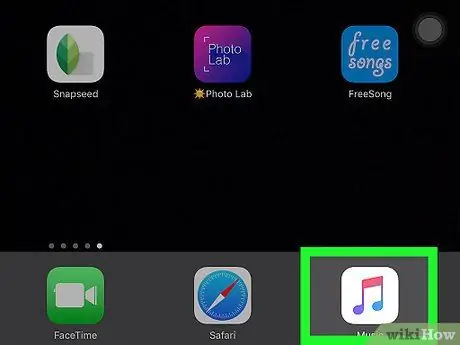
Hakbang 9. Buksan ang Music app upang i-play ang na-download na kanta
Hanapin ang kanta sa seksyong "Kamakailang Naidagdag" ng library ng musika ng iyong telepono ("Library").






